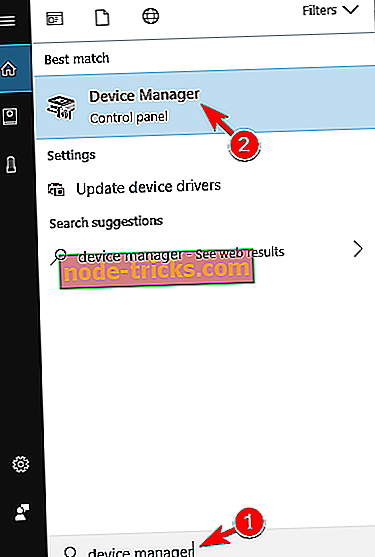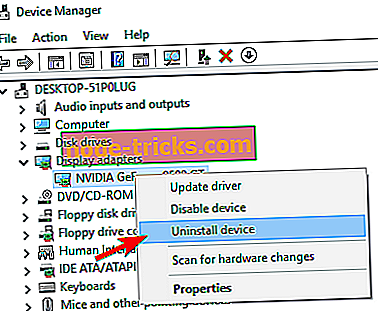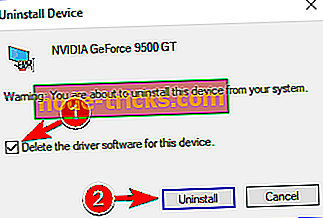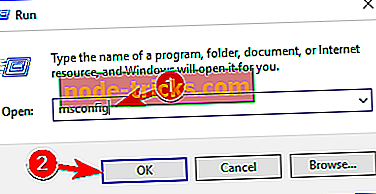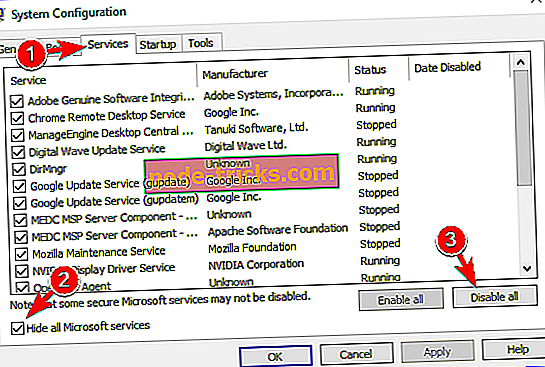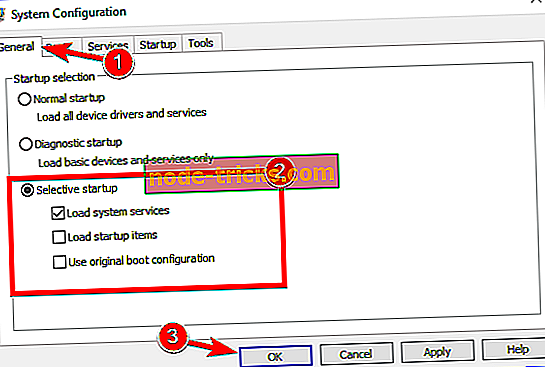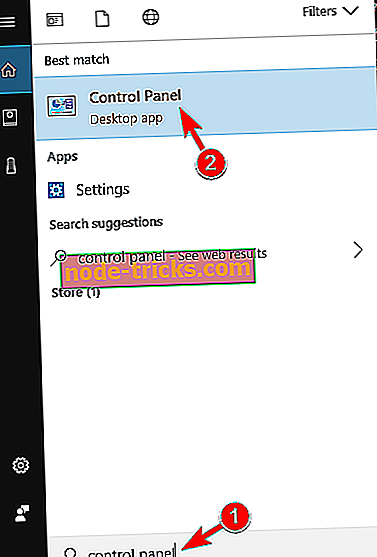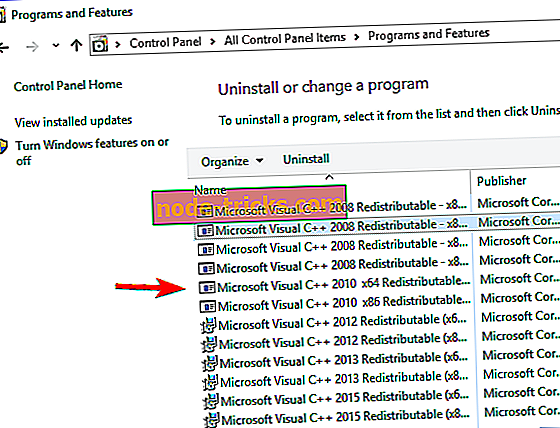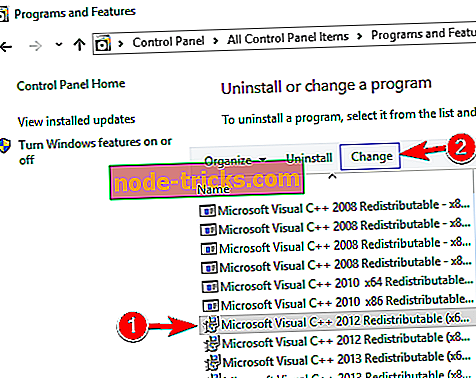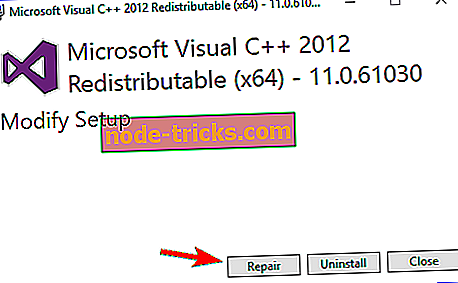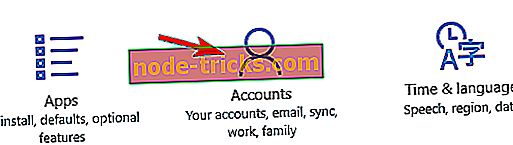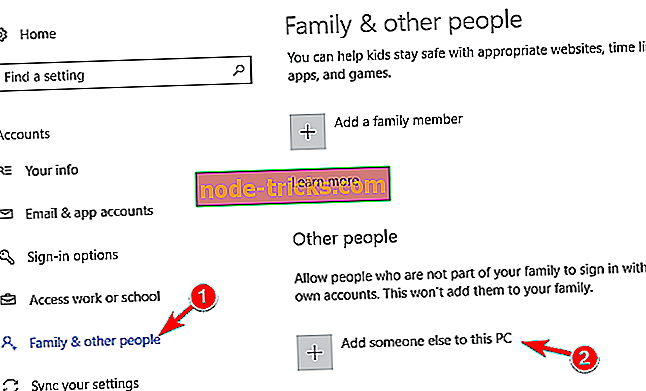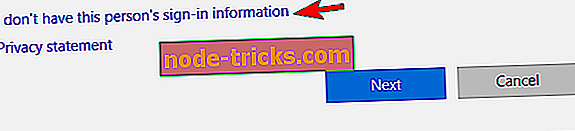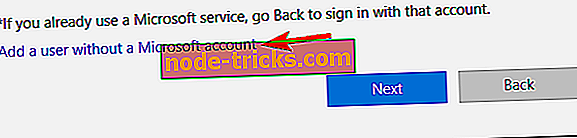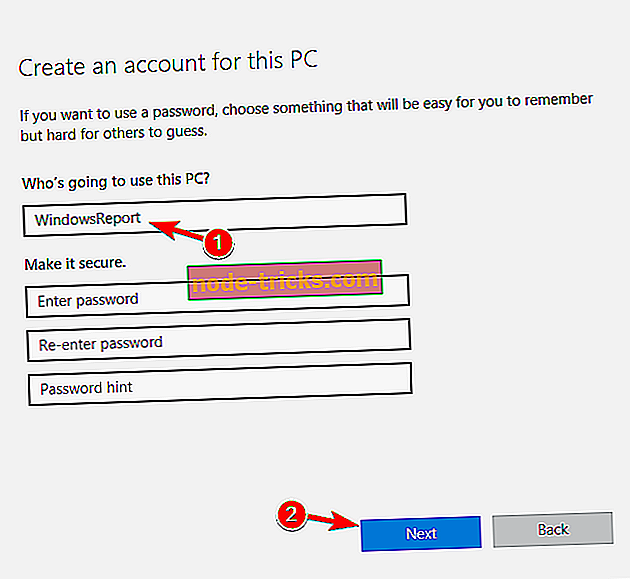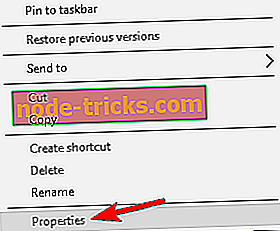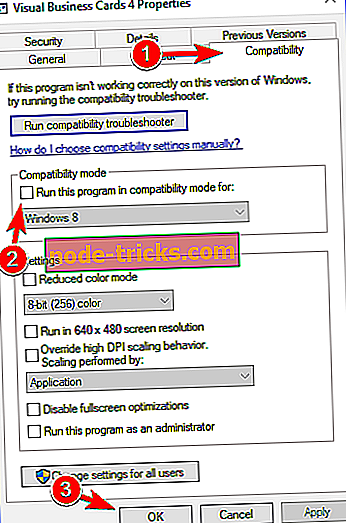Javítás: Microsoft Visual C ++ futásidejű hiba a Windows 10 rendszerben
Nos, ha a közelmúltban frissítette az új Windows 10 technikai előnézeti verziót, és a KB3034229-es frissítést látszólag telepítette, úgy tűnik, hogy minden jól működik a Windows 10 rendszerben.
Az operációs rendszer újraindítása vagy leállítása után azonban egy „Microsoft Visual C ++ Runtime Library” ablak jelenik meg, amely azt jelenti, hogy „Ez az alkalmazás kéri a futási időt, hogy szokatlan módon szüntesse meg azt”. De nem kell aggódnod, mert van javítás a Visual C ++ Runtime Error-hez a Windows 10-ben, és később is folytathatod az operációs rendszer normál használatát.
A legtöbb esetben, amikor a Microsoft Visual C ++ futásidejű hibát észleli a Windows 10 technikai előnézetében, az az operációs rendszer és a videokártya-illesztőprogram vagy a Windows 10 technikai előnézetének Visual C ++ funkciója közötti ütközés miatt sérült vagy hibás.
Ebben az esetben a TweakBit Driver Updater-et (100% biztonságos és teszteltük) javasoljuk, hogy automatikusan letöltse az összes elavult illesztőprogramot a számítógépére.
Az alábbiakban néhány tesztet fogunk végezni az illesztőprogramok ellenőrzéséhez, és megpróbálunk egy tiszta rendszerindítást elvégezni a Windows 10 technikai előnézetén, hogy megtudja, hogy a hibaüzenetet egy harmadik fél által telepített alkalmazás okozza-e.
A Microsoft Visual C ++ Runtime Error problémás lehet, és a hibákról beszélve a felhasználók a következő problémákat is jelentették:
- Microsoft Visual C ++ futásidejű hiba r6025, r6034, r6016, r6030, r6002 - Néha ez a hibaüzenet hibakóddal érkezik. Az R hibakód a leggyakoribb, és a legtöbb R hibakódot megoldásaink egyikével javíthatja.
- Microsoft Visual C ++ Runtime error explorer.exe, qbw32.exe, atibtmon.exe, csrss.exe, nvvsvc.exe - Néha ez a hiba adhatja meg azt a fájlt, amely azt okozza. A probléma megoldásához meg kell találnia az alkalmazást, amely a problémás fájlhoz kapcsolódik, és telepítse újra.
- Microsoft Visual C ++ futásidejű hiba Excel, Internet Explorer, Skype, Steam, Java - Ez a hibaüzenet különböző alkalmazások használatakor megjelenhet, és sok felhasználó jelentette be ezt a hibát Excel, Skype, Steam és Java használatakor.
- Microsoft Visual C ++ futásidejű hiba az indításkor - bizonyos esetekben ez a hibaüzenet az indításkor azonnal megjelenik. Ezt általában az indítási alkalmazások okozzák.
- Microsoft Visual C ++ futásidejű hiba Nvidia - Számos felhasználó arról számolt be, hogy ezt a hibát az Nvidia grafikája okozza. A probléma megoldásához frissítenie vagy újratelepítenie kell az illesztőprogramokat.
- A Microsoft Visual C ++ telepítése sikertelen, nem telepítve - Több felhasználó jelentette be, hogy nem telepíthetik a Visual C ++ programot. Szerintük a telepítés nem fejeződik be a számítógépén.
- Microsoft Visual C ++ nem definiált hiba - Néha előfordulhat, hogy egy nem meghatározott hibaüzenetet kap. Ez nagy probléma lehet, de a megoldásaink egyikével megoldható.
- A Microsoft Visual C ++ továbbra is összeomlik - Egy másik viszonylag gyakori probléma a Visual C ++ rendszerrel gyakori összeomlás. A probléma megoldásához újra kell telepítenie a Visual C ++ Redistributables-t.
A Microsoft Visual C ++ Runtime Error javítása a Windows 10 technikai előnézetében
- Távolítsa el a grafikus kártya meghajtót
- Hajtsa végre a Clean boot programot
- Telepítse újra a műszaki előnézetet
- Telepítse újra a Microsoft Visual C ++ Redistributables-t
- Új felhasználói fiók létrehozása
- Kapcsolja ki a kompatibilitási módot
- Telepítse újra a problémás alkalmazást
1. megoldás - Távolítsa el a grafikus kártya meghajtót
A grafikus kártya-illesztőprogram gyakran okozhat a Microsoft Visual C ++ Runtime Error-t, és javíthatja a grafikus kártya-illesztőprogram újratelepítését az alábbiak szerint:
- A Keresés sávban adja meg az eszközkezelőt . Válassza az Eszközkezelőt az eredmények listájából.
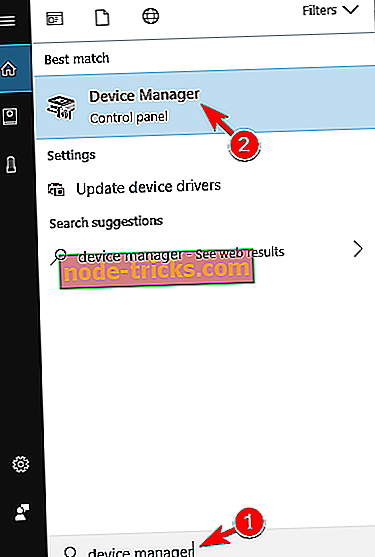
- Bontsa ki a Display adapterek részt és kattintson jobb gombbal a grafikus kártyára. Válassza az Eszköz eltávolítása menüpontot.
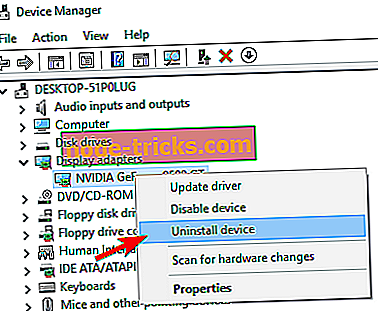
- Ekkor megjelenik a megerősítési menü. Ellenőrizze, hogy törölje az illesztőprogram szoftverét, és kattintson az Eltávolítás gombra.
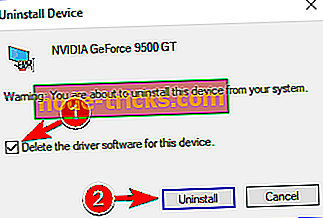
- Zárja be az Eszközkezelő ablakot, valamint a megnyitott többi ablakot.
- Indítsa újra a Windows 10 PC-t.
Ellenőrizze, hogy még mindig kap-e a Microsoft Visual C ++ Runtime Error, és ha nem, akkor azt jelenti, hogy frissítenie kell a Graphics kártya meghajtót a legújabb verzióra, amely kompatibilis a Windows 10 Technical Preview rendszer verziójával. Ha meg szeretné tekinteni, hogyan frissítheti az illesztőprogramokat, javasoljuk, hogy ellenőrizze a grafikus kártya meghajtó frissítésének útmutatóját.
2. megoldás - Tisztítsa meg a Clean boot programot
Előfordulhat, hogy a külső és indítási alkalmazások zavarhatják a rendszert, és megjelenhetnek a Microsoft Visual C ++ Runtime Error. A probléma megoldásához a következőt kell végrehajtania:
- Nyomja meg a Windows billentyűt + R és írja be az msconfig parancsot . Most nyomja meg az Entert, vagy kattintson az OK gombra .
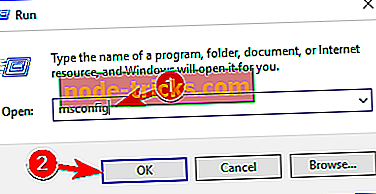
- Most van a Rendszerkonfiguráció ablak előtted. Kattintson a bal egérgombbal, vagy érintse meg az ablak felső oldalán található Szolgáltatások lapot. Jelölje be az Összes Microsoft szolgáltatás elrejtése melletti négyzetet. Kattintson a bal egérgombbal, vagy érintse meg az Összes kikapcsolása gombot.
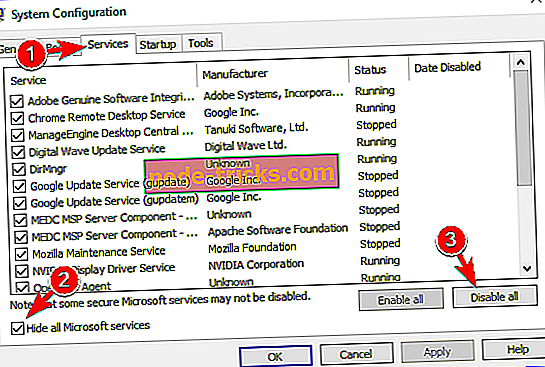
- A bal egérgombbal vagy az ablak felső részén található Általános lapon érintse meg a gombot. Ellenőrizze a szelektív indítási funkciót. Törölje a jelölést a Betöltés indítása elem melletti jelölőnégyzetből. A módosítások mentéséhez kattintson az Alkalmaz és az OK gombra .
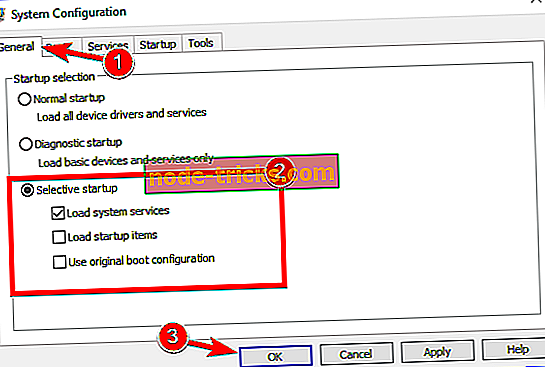
- Indítsa újra a Windows 10 PC-t.
Ellenőrizze, hogy még mindig kap-e a Microsoft Visual C ++ Runtime Error. Ha már nem kapja meg a hibát, meg kell tennie ezt a lépést, de ezúttal egyenként tiltsa le az alkalmazásokat, és nézze meg pontosan, hogy melyikük okozza ezt a hibát.
Gyors megoldás a különböző PC-hibák kijavítására
- 1. lépés : Töltse le a PC Scan & Repair eszközt
- 2. lépés : Kattintson a „Start Scan” gombra a Windows problémáinak megtalálásához, amelyek runtime hibákat okozhatnak a Windows 10 rendszerben
- 3. lépés : Az összes probléma javításához kattintson a „Javítás indítása” gombra (frissítés szükséges).
3. megoldás - Telepítse újra a műszaki előnézetet
- A Windows 10 technikai előnézeti operációs rendszerének teljesen újra kell telepítenie az alábbi linket.
- A Windows 10 technikai előnézete újratelepítése
- Miután sikeresen újratelepítette az operációs rendszert a fenti bemutatót követve, győződjön meg arról, hogy nem frissíti a KB3034229-et még csak vagy legalább addig, amíg a Microsoft a Visual C ++ Runtime Error hibaelhárításával megoldja a problémákat.
4. megoldás - Telepítse újra a Microsoft Visual C ++ Redistributables-t
A Microsoft Visual C ++ Runtime Error javítása érdekében újra kell telepítenie a Visual C ++ Redistributables-et. Ehhez hajtsa végre az alábbi lépéseket:
- Nyomja meg a Windows Key + S gombot, és lépjen be a vezérlőpultba . Válassza ki a listából a Vezérlőpultot .
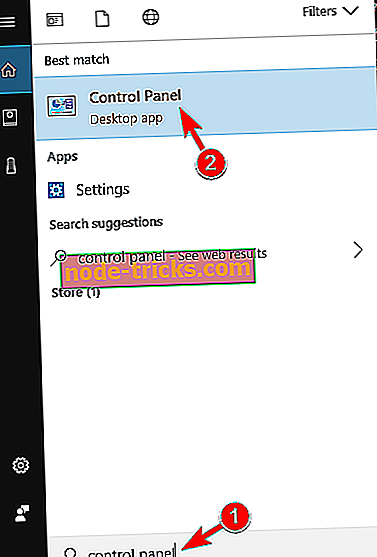
- Amikor a Vezérlőpult elindul, keresse meg a Programok és szolgáltatások elemet .

- Miután megnyílik a Programok és funkciók ablak, keresse meg a Microsoft Visual C ++ Redistributable-t, és kattintson duplán a eltávolításhoz.
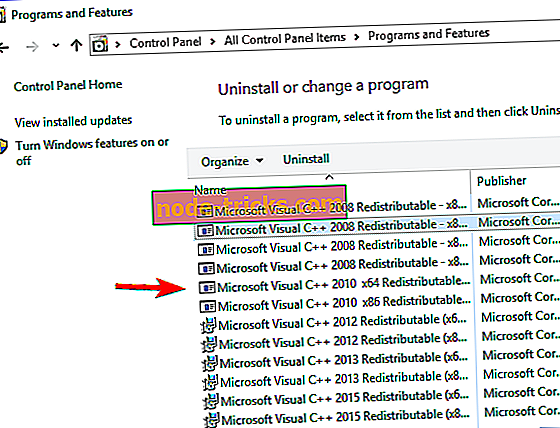
Miután eltávolította az összes újraeloszthatóságot, le kell töltenie azokat a Microsoft webhelyéről. Ne feledje, hogy a probléma megoldásához telepítenie kell az összes rendelkezésre álló újraelosztandó eszközt.
Ha nem szeretné eltávolítani és letölteni az összes újraelosztandó eszközt, úgy választhat, hogy javítja a telepítést. Ehhez hajtsa végre az alábbi lépéseket:
- Kövesse a fenti lépéseket és nyissa meg a Programok és szolgáltatások elemet.
- Most válassza ki a javítani kívánt újraelosztandó fájlt, majd kattintson a Módosítás gombra.
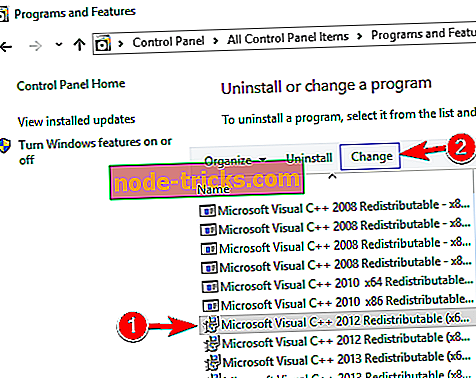
- Amikor megjelenik a Beállítás ablak, kattintson a Javítás gombra, és kövesse a képernyőn megjelenő utasításokat a javítási folyamat befejezéséhez.
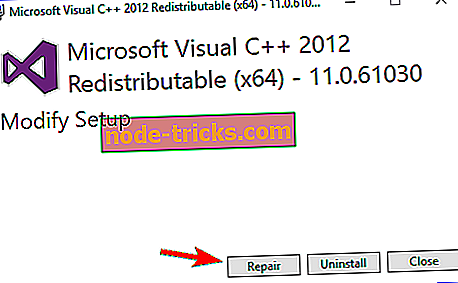
Ne feledje, hogy nem minden Redistributables támogat javítást. Ha a 2. lépés módosítása opció nem érhető el, az egyetlen lehetőség az, hogy távolítsa el a kiválasztott újraeloszthatót.
Ez lehet egy kicsit unalmas megoldás, de sok felhasználó arról számolt be, hogy a Visual C ++ Redistributables újratelepítése rögzítette a problémát, ezért győződjön meg róla, hogy próbálja ki.
5. megoldás - Új felhasználói fiók létrehozása
Ha Microsoft Visual C ++ Runtime Error-t kap, akkor a probléma egyszerűen megoldható egy új felhasználói fiók létrehozásával. Ehhez kövesse az alábbi egyszerű lépéseket:
- Nyomja meg a Windows billentyűt + I, hogy megnyissa a Beállítások alkalmazást, és menjen a Fiókok gombra .
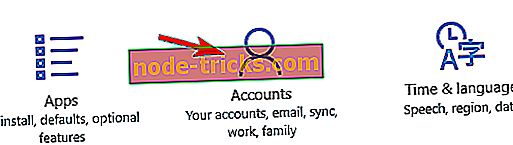
- Keresse meg a bal oldali ablaktáblán a Család és más személyeket . A jobb oldali ablaktáblában kattintson az Új személy hozzáadása ehhez a számítógéphez elemre.
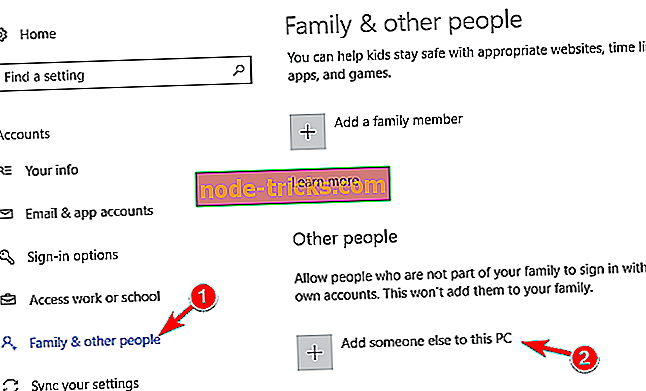
- Kattintson a Nem rendelkezem a személy bejelentkezési adataival .
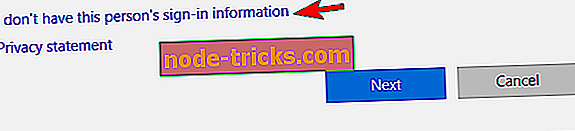
- Most kattintson a Felhasználó hozzáadása Microsoft-fiók nélkül lehetőségre .
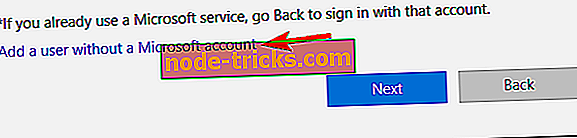
- Adja meg az új fiók kívánt nevét, majd kattintson a Tovább gombra.
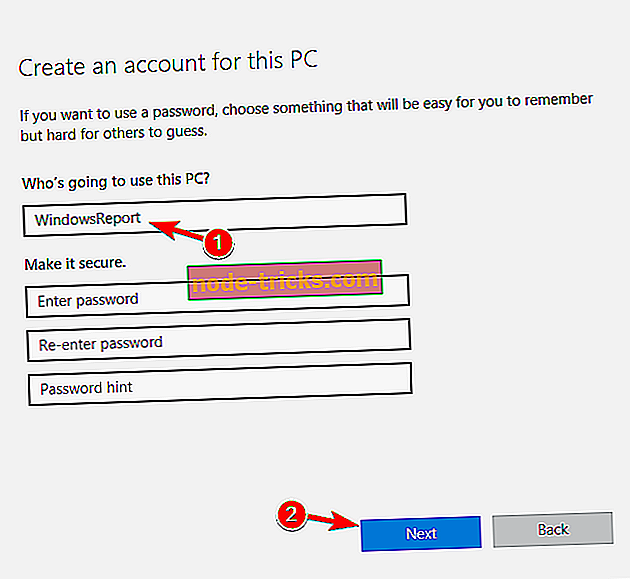
Új fiók létrehozása után ki kell jelentkeznie az aktuális fiókjából, és új fiókra kell váltania. Ha a probléma nem jelenik meg, a régi fiókja sérült. A probléma megoldásához helyezze át személyes fájljait egy új fiókba, és használja a régi fiókja helyett.
6. megoldás - Kapcsolja ki a kompatibilitási módot
A kompatibilitási mód hasznos funkció, amely lehetővé teszi a régi alkalmazások futtatását a számítógépen. Ez a funkció azonban néha a Microsoft Visual C ++ Runtime Error megjelenését okozhatja. A probléma megoldásához le kell tiltania a kompatibilitási módot az alábbiak szerint:
- Keresse meg azt az alkalmazást, amely ezt a hibát adja meg, kattintson rá jobb gombbal, és válassza a Tulajdonságok menüpontot.
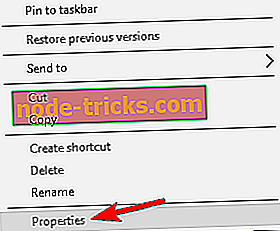
- Lépjen a Kompatibilitás fülre, és győződjön meg arról, hogy a program futtatása kompatibilitási módban nem engedélyezett. Most kattintson az Apply (Alkalmaz) gombra, majd az OK gombra a módosítások mentéséhez.
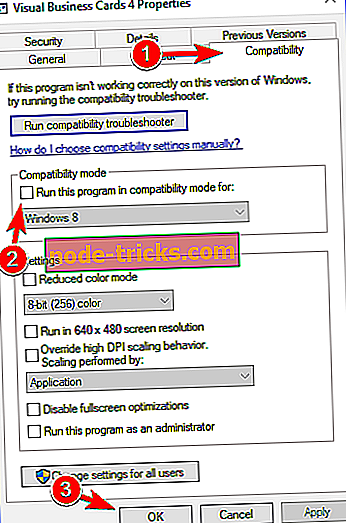
Ezt követően próbálja meg újra futtatni az alkalmazást, és a hibaüzenet nem jelenik meg.
7. megoldás - Telepítse újra a problémás alkalmazást
Ha egy adott alkalmazás futtatásakor Microsoft Visual C ++ Runtime Error-t kap, érdemes megpróbálni újratelepíteni az alkalmazást. Néha a fájlok megsérülhetnek, és ez a hiba megjelenését okozhatja.
A probléma megoldásához egyszerűen telepítse újra az alkalmazást, amely megadja ezt a problémát, és ellenőrizze, hogy ez segít-e. A probléma újbóli megjelenése érdekében győződjön meg róla, hogy letölti és telepíti a legújabb verziót.
Elkészült, a fenti lépések a lehető legrövidebb időn belül kijavítják a Microsoft Visual C ++ Runtime Error-t, de ha bármilyen más problémával találkozhatsz az alábbiakban az oldal megjegyzéseinek részében, és mi segítünk ezzel kapcsolatban probléma.